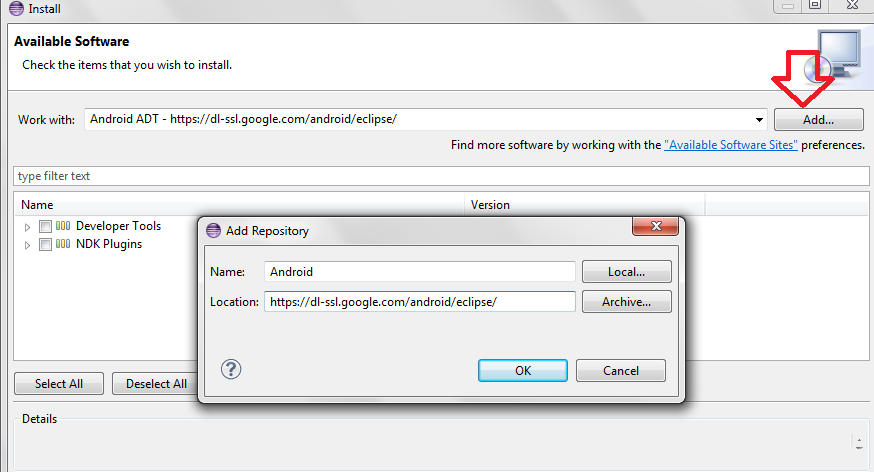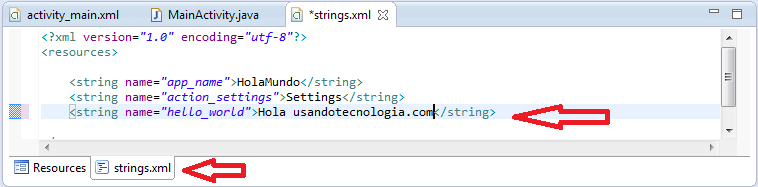Programando en Android, primer contacto
Diariamente usamos nuestros Smartphone Android para llamar, enviar mensajes, escuchar música o simplemente matar el tiempo jugando mientras vamos en el transporte público. ¿Nunca os ha interesado como están hechas las aplicaciones que usamos?
Hoy vamos a ver una sencilla introducción a Android en el que crearemos una muy simple aplicación que nos dará idea de cómo funciona Android y cómo de fácil/difícil es programar con este sistema operativo. Quizás a más de uno se le despierte el interés por programar después de leer estas lineas
Cómo y dónde conseguir el entorno de desarrollo
Aunque existen diferentes entornos de desarrollo vamos a ver cómo instalar y configurar uno de ellos, Eclipse. Eclipse se trata de un entorno de desarrollo adaptado a multitud de lenguajes, en nuestro caso lo adaptaremos para Android. Como veréis es de un proceso muy sencillo y gratuito.
Lo primero debemos de descargar eclipse, lo podemos hacer de su pagina oficial (tener cuidado de seleccionar 32 o 64 bits en función de vuestro PC) Descargar Eclipse.
Una vez descargado, descomprimimos y ejecutamos eclipse.exe. Ahora después de haber seleccionado el espacio de trabajo veremos una pantalla cómo la que tenemos a continuación.
Lo siguiente es instalar el módulo para poder trabajar con Android, es muy sencillo. Pinchamos en la pestaña Help y posteriormente seleccionamos «Install new software».
Presionamos Add, ponemos el nombre que queramos e introducimos los datos tal y como vemos en la imagen.
Marcamos las opciones de Developers Tools y continuamos hasta finalizar el proceso. Al terminar ya tenemos nuestro entorno de trabajo para empezar a programar en eclipse.
Creación de nuestro emulador Android
El siguiente paso es configurar el emulador Android sobre el que probaremos nuestra aplicación. Para hacernos una idea es indicar las características técnicas de un teléfono virtual sobre el que probaremos la aplicación.
Presionamos el botón que se resalta en la imagen (icono de Smartphone) y presionamos el botón New. Elegimos un nombre cualquier y aceptamos. De esta forma ya tenemos nuestro teléfono virtual listo para probar nuestra aplicación.
Creando un proyecto en Android
Ya es la hora de crear nuestra aplicación en Android, para ello debemos crear un nuevo proyecto. Para hacerlo vamos a File > New > Android Application Project en esta ventana ponemos el nombre del proyecto, en este caso «Hola Mundo» y presionamos siguiente a todas las opciones que se nos presenten.
En este momento deberíamos tener el proyecto creado con una actividad principal y el layout de esta. El layout representa la interfaz que verá el usuario de la aplicación mientras que en la actividad principal tendremos el «funcionamiento» de dicha aplicación.
Ahora que tenemos el proyecto creado vamos a modificar la aplicación para que al lanzarse nos muestre un mensaje personalizado. El primer paso es ir a la carpeta Values > String.xml y hacer doble click. En la pantalla que se nos muestra simplemente modificamos el mensaje mostrado cómo podemos observar a continuación.
Ahora ya podemos ver el resultado, presionamos el botón Run Device que automáticamente compilara el proyecto y lanzara el emulador que hemos configurado previamente.
Cómo habéis visto es bastante sencillo y aunque el ejemplo es básico representa una guía para instalar y crear nuestros proyectos en Android desde cero. Si tenéis cualquier pregunta no dudéis en preguntarla mediante los comentarios.
Si os ha gustado el tutorial Android por favor compartirlo para hacérselo llegar a más gente.